Modern Warfare 2 i Warzone 2 zostają odłączone od Steam, jak to naprawić?
Miscellanea / / April 28, 2023
Call of Duty oferuje niezwykłe gry od 2003 roku, ale czasami gracze mają ciężkie chwile z powodu błędów. Te błędy to głównie opóźnienia, wyższy ping, długie godziny oczekiwania w lobby, przypadkowe awarie itp. Wielu graczy Steam zgłosiło wyskakujący błąd podczas gry w Modern Warfare 2, przez co gra całkowicie odłącza się od serwera Steam.
Od momentu premiery gracze napotkali wiele błędów, błędów i ciągłych awarii. Ponieważ wiele błędów jest głównie związanych ze stanem serwera lub połączenia, tak samo jest z błędem Odłączono od serwera Steam. Ten błąd występuje głównie z powodu złych połączeń między jednym z nich. Istnieją szanse na problem z połączeniem z Twojej strony, ale większość przypadków dotyczy serwerów gry lub aplikacji innych firm zakłócających rozgrywkę.
Przeczytaj także
Najlepsze ustawienia graficzne dla Warzone 2 na PlayStation, PC i Xbox
Napraw błąd deweloperski Modern Warfare 2 11642, 292 i 401
Poprawka: Utrata połączenia Modern Warfare 2 z hostem/serwerem: przekroczono limit czasu połączenia
Poprawka: Modern Warfare 2 / Warzone 2 nie wyświetla się w sieci bitewnej
Poprawka: Modern Warfare 2 nie powiodło się podczas pobierania listy znajomych w grze międzyplatformowej
Poprawka: kontroler COD Warzone 2 nie działa lub nie wykryto błędu
Poprawka: kod błędu MW2 2901
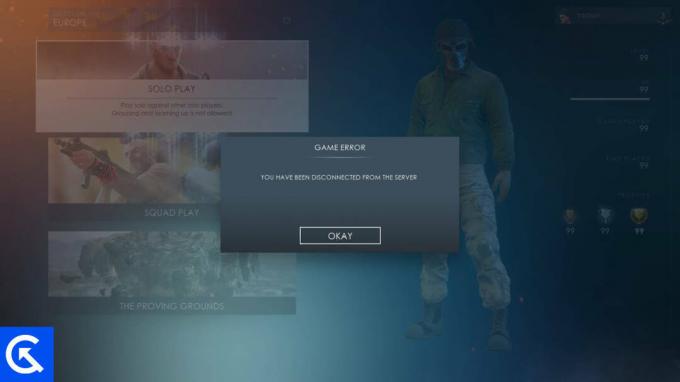
Zawartość strony
-
Modern Warfare 2 i Warzone 2 zostają odłączone od Steam, jak to naprawić?
- Metoda 1: Uruchom ponownie komputer/konsolę
- Metoda 2: Użyj połączeń przewodowych lub LAN
- Metoda 3: Wyczyść pamięć podręczną Steam
- Metoda 4: Zresetuj Winsock
- Metoda 5: Opróżnij swój DNS
- Metoda 6: Użyj Battle.net zamiast Steam
- Metoda 7: Użyj VPN
- Metoda 8: Weryfikacja integralności plików gry
- Wniosek
Modern Warfare 2 i Warzone 2 zostają odłączone od Steam, jak to naprawić?
W tym przewodniku wymieniliśmy kilka sposobów, które pomogły wielu graczom wyeliminować błąd Odłączony od serwera Steam. Jednak błąd jest spowodowany przeludnieniem graczy w lobby i grami w nowo wydanych tytułach. Metody mogą nie być trwałym rozwiązaniem, a błędy powrócą w dowolnym momencie. Ale zawsze dobrze jest spróbować, więc zagłębmy się w to.
Przeczytaj także
Jak grać w COD Modern Warfare 2 / Warzone 2 na platformie Steam
Warzone 2 pobiera profil online lub błąd danych, jak naprawić?
Poprawka: Upłynął limit czasu gry Modern Warfare 2 podczas logowania do platformy online
Reklama
Metoda 1: Uruchom ponownie komputer/konsolę
Ponowne uruchomienie komputera lub konsoli to najlepszy i najskuteczniejszy sposób rozwiązywania błędów. Ponowne uruchomienie urządzenia powoduje wyczyszczenie tymczasowych pamięci podręcznych, które mogą uniemożliwić prawidłowe działanie gry. Jeśli wyżej wymieniona metoda nie działa dla Ciebie, powinieneś wypróbować tę metodę. Kroki są zbyt proste i są następujące:
reklamy
Przeczytaj także
Poprawka: Modern Warfare 2 Twój profil został wylogowany Błąd
Wszystkie kluczowe lokalizacje i mapa strefy DMZ Warzone 2
Poprawka: ładowanie lub uruchamianie trybu DMZ Warzone 2 trwa zbyt długo
- Zamknij wszystkie aplikacje lub grę Modern Warfare 2 uruchomioną na komputerze/konsoli.
- Teraz naciśnij restart i pozwól urządzeniu samodzielnie się zrestartować; wszelkie przerwy mogą spowodować awarię urządzenia.
- Na koniec uruchom Modern Warfare 2.
Metoda 2: Użyj połączeń przewodowych lub LAN
Jeśli twój komputer ma port Ethernet i masz kabel Ethernet, zaleca się używanie połączenia przewodowego tylko do grania w grę. Podłącz kabel LAN bezpośrednio do komputera, zamiast używać przełączników lub Wi-Fi do grania.
Pomoże to zmniejszyć ping w godzinach szczytu, zapobiec przypadkowym awariom i błędom, a ostatecznie poprawić wrażenia z gry.
Metoda 3: Wyczyść pamięć podręczną Steam
Ponieważ Modern Warfare 2 jest niedawno wydany, błąd może być spowodowany dużym ruchem na serwerze. Ponowne uruchomienie aplikacji Steam spowoduje usunięcie wszelkich plików tymczasowych, które mogą powodować problemy z prawidłowym działaniem gry. Kroki są następujące:
- Przejdź do Para aplikacja.
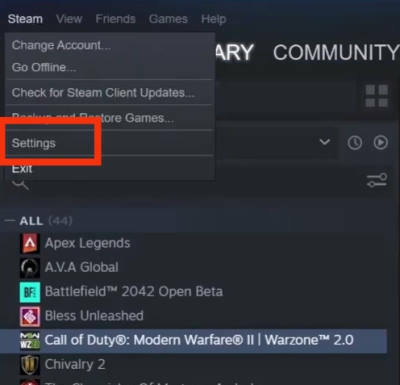
- Przejdź do „Para” w lewym górnym rogu. Kliknij "Ustawienia“

- Na ekranie pojawi się małe menu; teraz kliknij „pliki do pobrania” na lewym pasku bocznym.
- Następnie kliknij „Wyczyść pamięć podręczną pobierania” i naciśnij OK.
- Aplikacja Steam uruchomi się ponownie i możesz zaczynać.
- Na koniec uruchom „Nowoczesna wojna 2" gra.
Ta metoda działała w większości przypadków dla wszystkich graczy w tym czasie.
Metoda 4: Zresetuj Winsock
Winsock lub znany również jako Windows Socket to ważna usługa, która pomaga komputerowi połączyć się z Internetem. Z powodu wielu usterek związanych z oprogramowaniem usługa Winsock może przestać działać, powodując błąd rozłączenia ze Steam. Aby zresetować Winsock, wykonaj poniższe polecenia:
- Otworzyć wiersz polecenia na komputerze i wpisz następujące polecenie.
reset netsh winsock
- Uruchom ponownie komputer, aby zakończyć proces.

- Spowoduje to zresetowanie usługi Windows Socket i, miejmy nadzieję, naprawi problem.
Metoda 5: Opróżnij swój DNS
DNS oznacza usługę nazw domen, a parsowanie pakietów online jest dość ważne. Ale jeśli usługa DNS nie działa poprawnie, musisz wykonać polecenie flush DNS, aby to naprawić.
- Otwórz wiersz polecenia na komputerze i wpisz następujące polecenie.
ipconfig /flushdns
- Spowoduje to opróżnienie i zresetowanie serwerów DNS w Twojej sieci i miejmy nadzieję, że problem zostanie rozwiązany.
Metoda 6: Użyj Battle.net zamiast Steam
Zaleca się korzystanie z Battle.net zamiast Steam, jeśli grasz tylko w Warzone 2. Wielu graczy zgłosiło, że grając w Warzone 2 napotykają mniej błędów na Battle.net niż na Steamie. Kroki są następujące:
- Iść do Battle.net (jeśli Battle.net jest już zainstalowany na twoim komputerze, przejdź do kroku numer 5).
- W prawym górnym rogu paska kliknij „Pobierz Battle.net" przycisk.
- Po zakończeniu pobierania uruchom „Battle.net-Setup.exe„plik instalacyjny.
- Podaj wszystkie wymagane uprawnienia, a następnie kliknij „zainstalować" przycisk. Teraz uruchom Battle.net.

- Kliknij na "Gry” w lewym górnym rogu.
- Teraz przejdź do Wszystkie gry > Uruchom za darmo na pasku bocznym.
- Teraz znajdziesz „Call of Duty: Warzone 2.0." Kliknij na to.

- Następnie kliknij „Graj za darmo” i poczekaj, aż pobierze wszystkie wymagane pliki gry.
- Na koniec uruchom grę z Battle.net i gotowe.
Wielu graczy stwierdziło, że korzystając z tej metody, mogliby grać w Warzone 2 bez lub z niewielką liczbą błędów.
Metoda 7: Użyj VPN
VPN oznacza wirtualną sieć prywatną i może rozwiązać większość problemów związanych z Internetem. Serwer gry, z którym się łączysz, może być przepełniony, więc widzisz problem z rozłączeniem z serwerem Steam. Ale dzięki usłudze VPN możesz zmienić kraj pochodzenia, aby przenieść grę na inny serwer, rozwiązując problem.
Ponownie w Internecie dostępnych jest wiele bezpłatnych i płatnych usług VPN. Zalecamy zapoznanie się z naszym przewodnikiem Najlepsze sieci VPN dla systemu Windows aby wybrać to, co najlepiej odpowiada Twoim potrzebom w grach.
Metoda 8: Weryfikacja integralności plików gry
Weryfikacja integralności plików gry jest krytycznym procesem dla prawie wszystkich gier na Steam. Pomoże to przeprowadzić prawidłowe skanowanie twoich gier, które ostatecznie zostaną naprawione na Steamie i nie będą już powodować „Rozłączony z serwerem” losowe awarie błędów. Powinieneś wypróbować tę metodę, jeśli powyższe metody nie działają dla Ciebie. Kroki są następujące:
- Uruchom Para aplikacja. Przejdź do „Gry" Sekcja.
- Kliknij prawym przyciskiem myszy Nowoczesna strefa wojny 2. Na ekranie pojawi się mały monit; teraz kliknij nieruchomości.

- Przejdź do Plików lokalnych i kliknij Sprawdź integralność plików gry.
- Po zakończeniu procesu uruchom ponownie grę i gotowe.
Wielu graczy uznało tę metodę za skuteczną już teraz, ponieważ byli w stanie naprawić swoje pliki gry.
Przeczytaj także
Poprawka: zablokowana prośba o dodanie do znajomych w Modern Warfare 2
Czy Warzone 2 zostanie zamknięte w 2023 roku?
Wniosek
Istnieją maksymalne szanse, że te metody wyeliminują od teraz błąd Disconnected from Steam w Modern Warfare 2, ale metody mogą nie działać za każdym razem. Jak wspomniano, ten problem z serwerem musi zostać naprawiony przez programistów Warzone 2.0 lub Steam, więc daj mu trochę czasu, aż ustabilizuje się, aby uzyskać najlepszą możliwą rozgrywkę, z której słynie Call of Duty.
Przeczytaj także
Jak naprawić błąd awarii białej listy COD Warzone 2
Wyjaśnienie wszystkich frakcji i misji DMZ Warzone 2
Poprawka: Sklep Warzone 2 jest niedostępny lub nie działa

![Jak zrootować Samsung Galaxy A71 za pomocą Magisk [bez TWRP]](/f/1bb37488cef0af4ffa7757b1703066e7.jpg?width=288&height=384)

